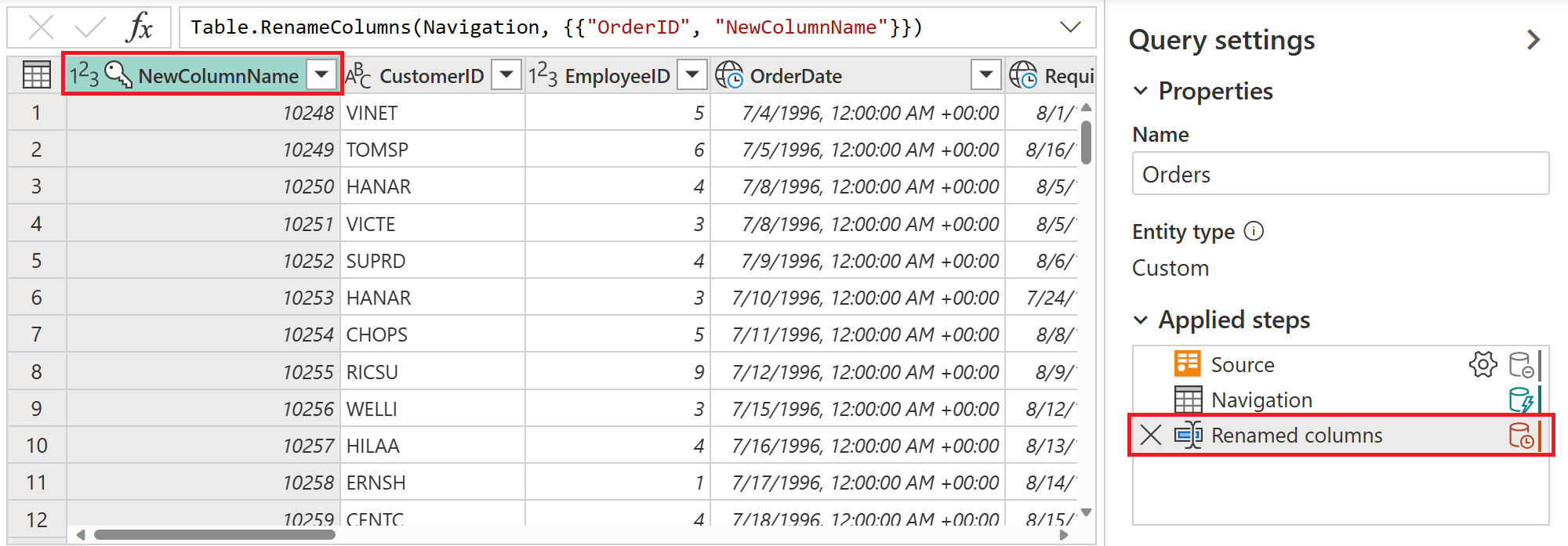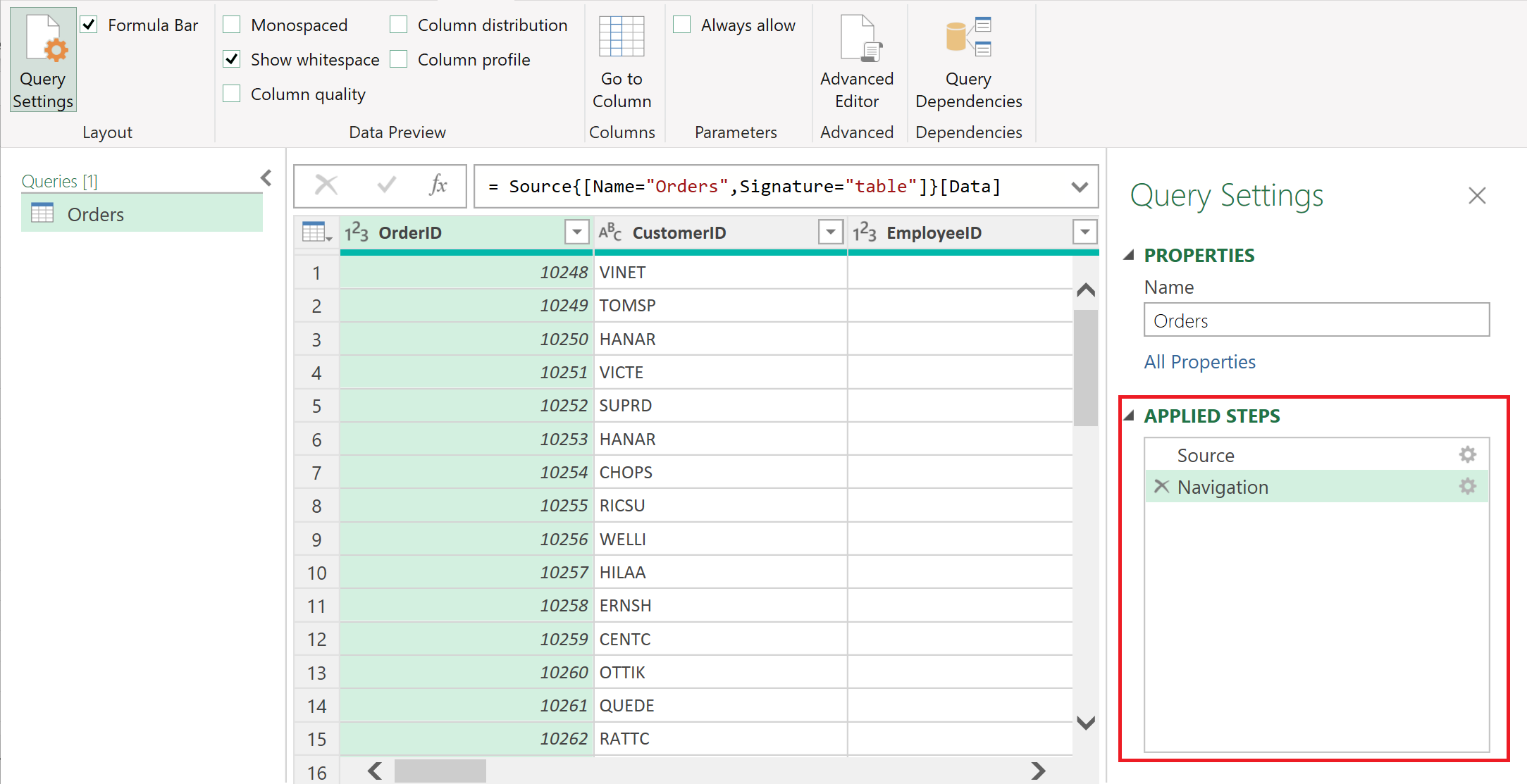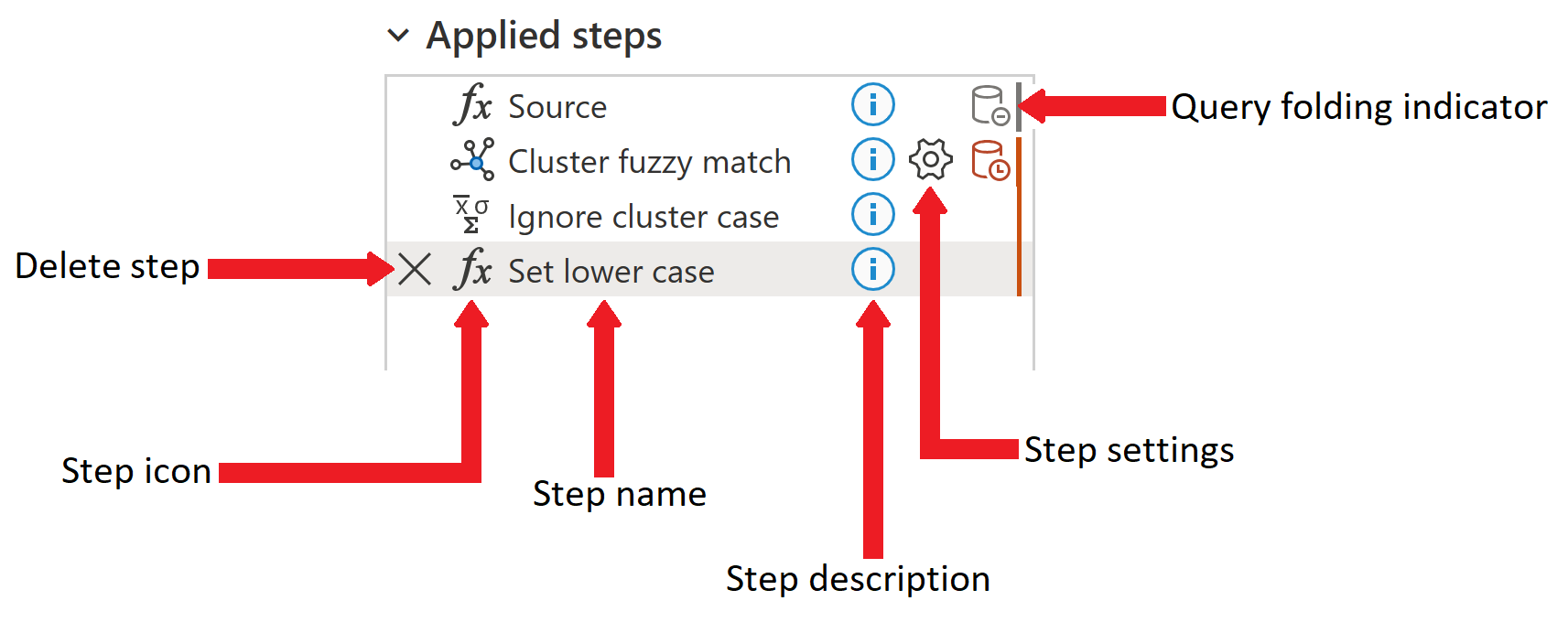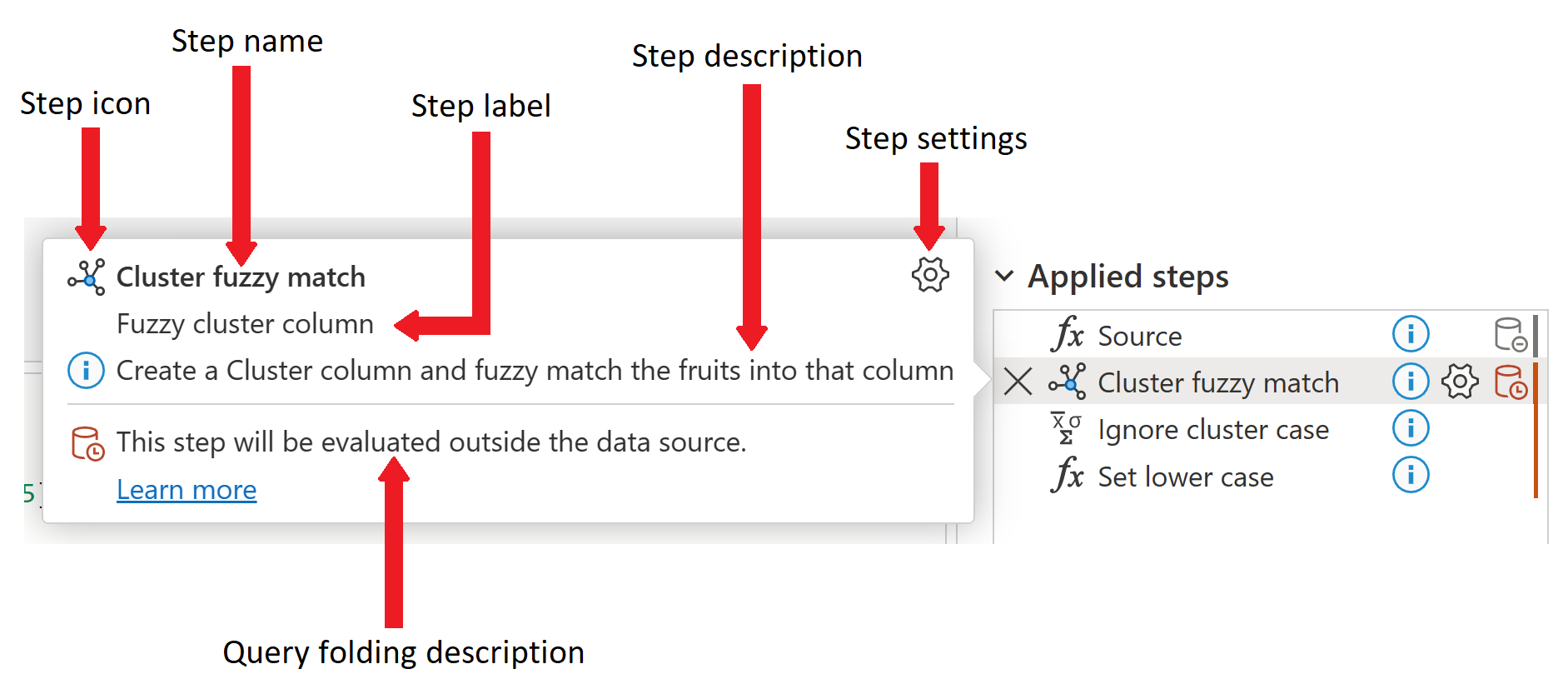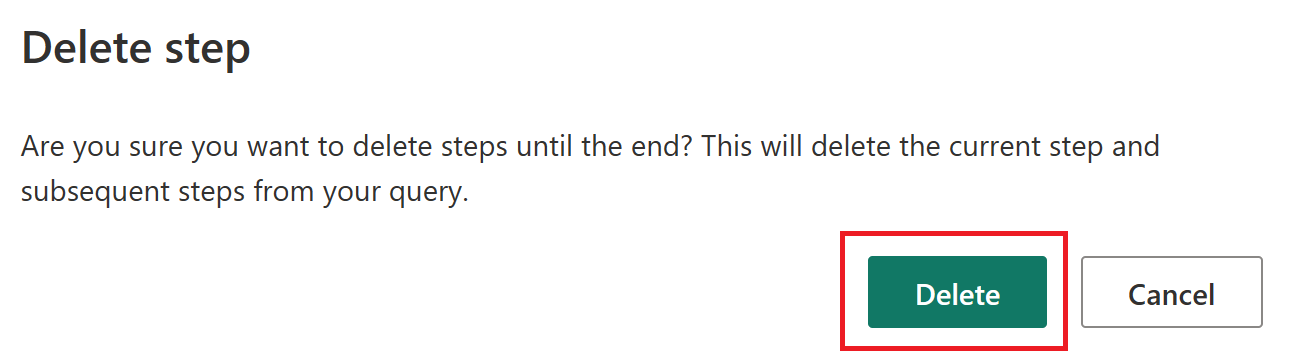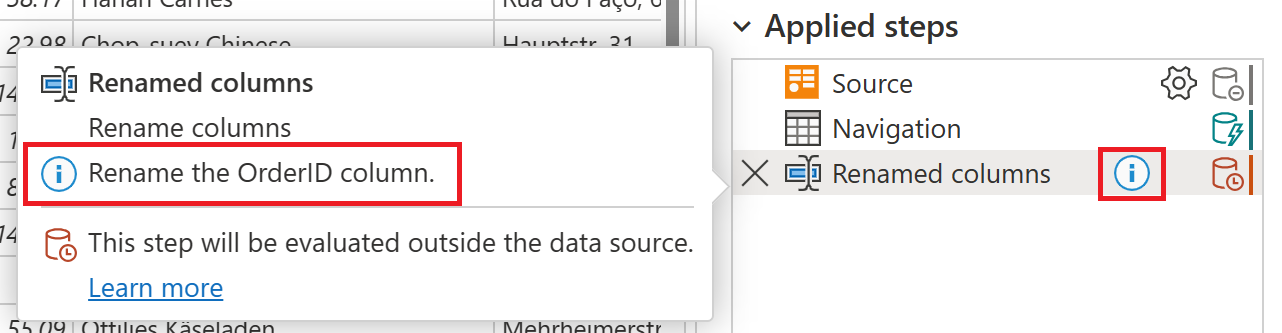적용된 단계 목록 사용
적용된 단계 목록은 파워 쿼리의 쿼리 설정 창에 포함됩니다. 데이터에 대한 모든 변환은 적용된 단계 목록에 표시됩니다. 예를 들어 첫 번째 열 이름을 변경하면 적용된 단계 목록에 열 이름 바꾸기로 표시됩니다.
단계를 선택하면 특정 단계의 결과가 표시되므로 쿼리에 단계를 추가할 때 데이터가 어떻게 변경되는지 정확하게 확인할 수 있습니다.
적용된 단계 목록에 액세스
대부분의 경우 데이터 원본에 연결하고 파워 쿼리 편집기를 열 때 적용된 단계 목록이 자동으로 표시됩니다. 그러나 쿼리 설정 섹션이 닫혀 다시 열어야 하는 경우가 있을 수 있습니다.
파워 쿼리 데스크톱(Excel, Power BI Desktop, Analysis Services)을 사용하고 쿼리 설정 창이 닫혀 있는 경우 리본에서 보기 탭을 선택한 다음 쿼리 설정선택합니다.
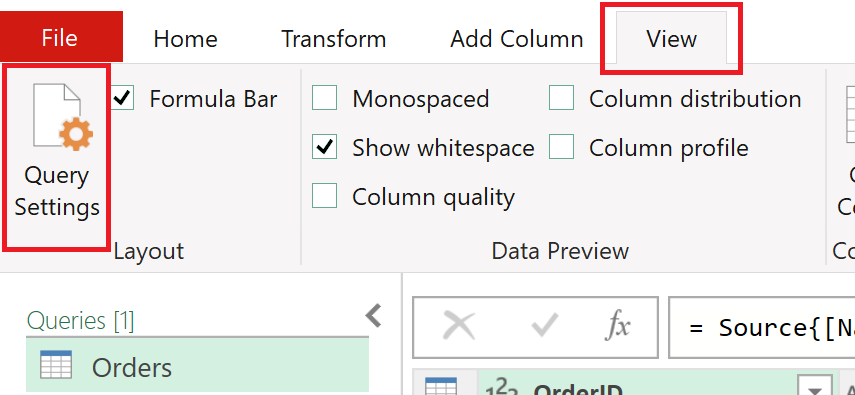
그런 다음 쿼리 설정 창이 오른쪽에 열리고 적용된 단계 목록이 표시됩니다.
파워 쿼리 온라인(Power BI 서비스, Power Apps, Data Factory(미리 보기), Microsoft 365 Customer Insights) 및 쿼리 설정 창이 닫혀 있는 경우 쿼리 설정 위의 < 아이콘을 선택하여 창을 엽니다.
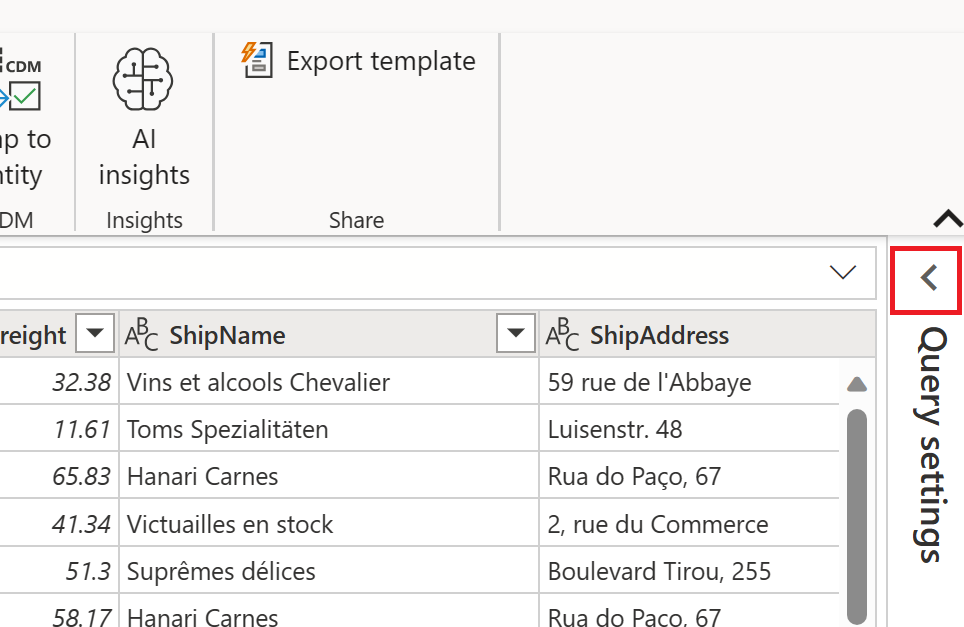
그런 다음 쿼리 설정 창이 오른쪽에 열리고 적용된 단계 목록이 표시됩니다.
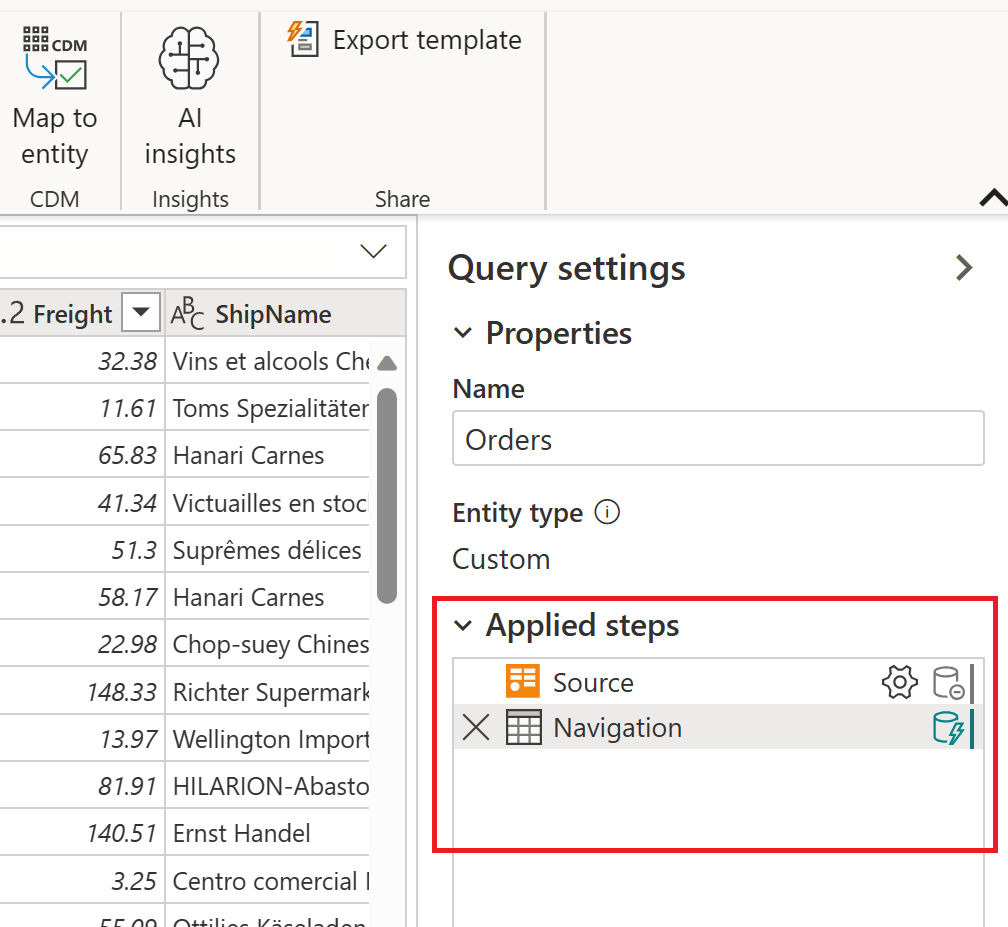
다음 이미지는 적용 단계 목록의 각 부분을 보여줍니다. 현재 이러한 부분 중 일부가 파워 쿼리 데스크톱에 있는 것은 아닙니다. 파워 쿼리 데스크톱의 적용된 단계 목록에는 삭제 단계, 단계 이름, 단계 설명 및 단계 설정 요소만 포함됩니다. 단계 아이콘 및 쿼리 접기 표시는 파워 쿼리 Online에서만 찾을 수 있습니다.
단계 부분의 전체 목록은 다음과 같습니다.
- 삭제 단계: 단계를 선택하면 적용된 단계 목록의 왼쪽에 삭제 아이콘이 나타납니다. 아이콘을 선택하면 단계가 삭제됩니다. 추가 정보: 삭제 단계
- 단계 아이콘: 해당 유형에 따라 단계에 자동으로 할당되며 사용자가 변경할 수 없습니다. 파워 쿼리 데스크톱에서는 단계 아이콘을 사용할 수 없습니다.
- 단계 이름: 단계에 자동으로 할당된 이름입니다. 단계 메뉴를 사용하여 단계 이름을 변경할 수 있습니다. 추가 정보: 이름 바꾸기 단계
- 단계 설명: 단계에 대한 설명입니다. 일반적으로 단계가 만들어지면 설명이 추가되지 않습니다. 그러나 단계 설명은 단계 메뉴를 사용하여 추가할 수 있습니다. 추가 정보: 단계 이름 및 그 설명 편집
- 단계 설정: 선택한 단계와 관련된 모든 설정을 변경합니다. 모든 단계에 설정이 있는 것은 아닙니다. 추가 정보: 설정 편집
- 쿼리 접기 표시기: 선택한 단계의 쿼리 접기 상태에 대한 그래픽 표현을 제공합니다. 파워 쿼리 데스크톱에서는 이 표시기를 사용할 수 없습니다. 추가 정보: 쿼리 접기 표시기
파워 쿼리 온라인에서 적용된 단계 중 하나에 마우스 커서를 가져가면, 단계 이름, 단계 레이블, 단계 설명, 단계 설정, 쿼리 폴딩에 대한 정보와 자세한 내용을 볼 수 있는 쿼리 접기 표시기 문서 링크가 나열된 정보창이 열립니다. 쿼리 폴딩에 대한 자세한 내용은 Power Query의 쿼리 평가와 쿼리 폴딩 개요로 이동하십시오. 단계 레이블은 단계가 생성될 때 자동으로 생성되며 단계 아이콘과 마찬가지로 단계 유형을 나타냅니다. 단계 레이블과 단계 아이콘은 변경할 수 없습니다.
단계별 메뉴 선택
적용된 단계 목록에서 단계를 마우스 오른쪽 단추로 클릭하면 단계 메뉴가 나타납니다. 다음 섹션에서는 단계 메뉴에서 사용할 수 있는 각 옵션에 대해 설명합니다.
설정 편집
설정 편집 옵션을 사용하면 적용된 설정 목록에서 각 개별 단계에 대한 특정 설정을 변경할 수 있습니다. 모든 단계에 변경할 수 있는 설정이 있는 것은 아닙니다. 사용할 수 있는 설정이 없는 경우 이 옵션은 단계 메뉴에서 회색으로 표시됩니다. 변경할 수 있는 설정이 있는 단계의 경우 설정 편집 옵션을 선택하면 해당 특정 단계에 대한 설정 페이지가 표시됩니다. 예를 들어 OData 원본에 대한 단계인 경우 OData 원본 URL을 입력할 수 있는 OData 원본 페이지가 표시됩니다. 또 다른 예로, 유사 클러스터 열에 대한 단계인 경우 클러스터 값 페이지가 표시됩니다. 여기에서 유사 클러스터를 만들도록 열을 변경할 수 있습니다.
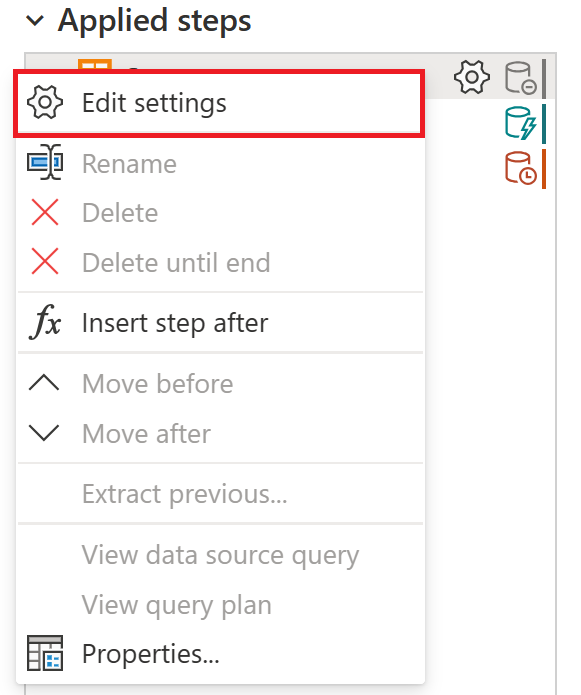
단계 설정 아이콘이 포함된 모든 단계에 대한 설정을 편집할 수도 있습니다. 아이콘이 표시되는 두 위치는 적용된 설정 단계와 단계의 정보 표시에 있습니다. 아이콘을 선택하면 해당 특정 단계에 대한 설정 페이지가 표시됩니다.
이름 바꾸기 단계
단계 이름을 바꾸려면 단계를 마우스 오른쪽 단추로 클릭하고 이름 바꾸기선택합니다.
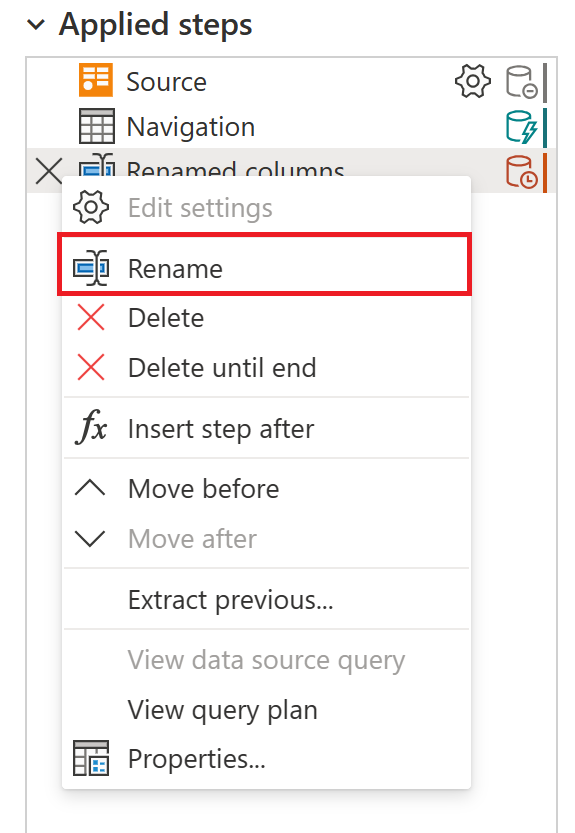
원하는 이름을 입력한 다음, Enter 키를 선택하거나 해당 단계에서 벗어나기를 선택하세요.
단계 삭제
단계를 삭제하려면 단계를 마우스 오른쪽 단추로 클릭하고삭제
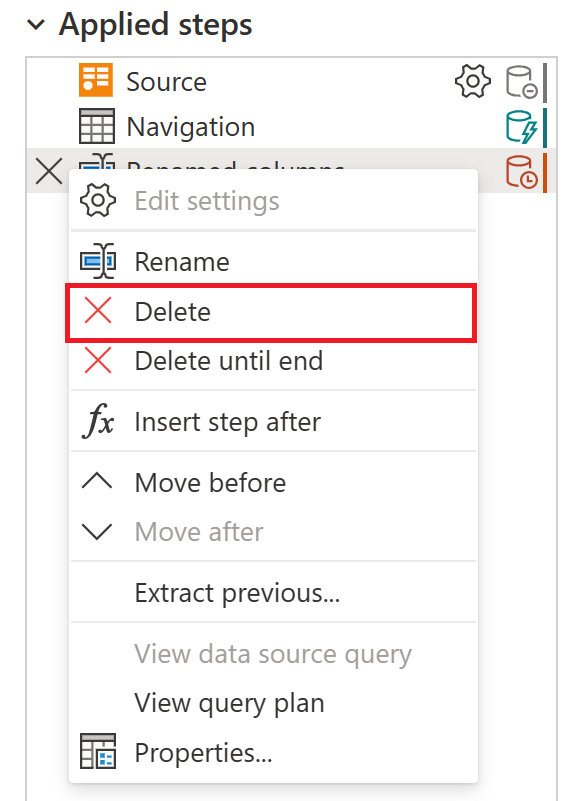
단계 옆에 있는 X을 선택하거나 다른 방법을 선택하세요.
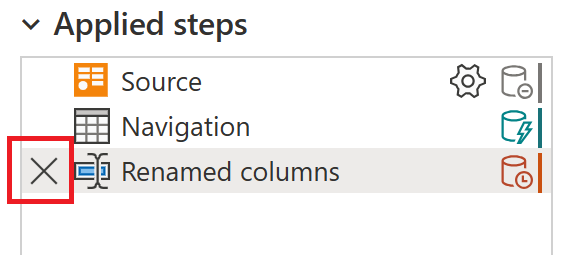
끝까지 삭제
일련의 단계를 삭제하려면 계열의 첫 번째 단계를 마우스 오른쪽 단추로 클릭하고끝날 때까지
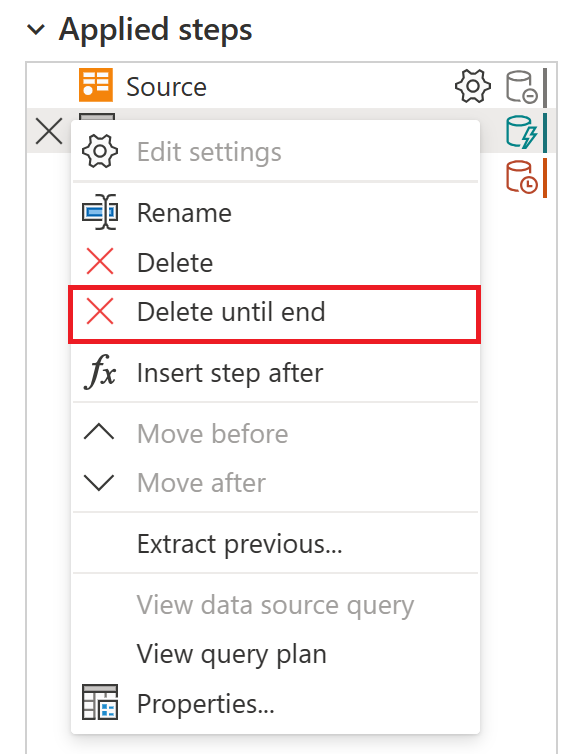
새 창에서 삭제를 선택합니다.
다음 이미지는끝날 때까지
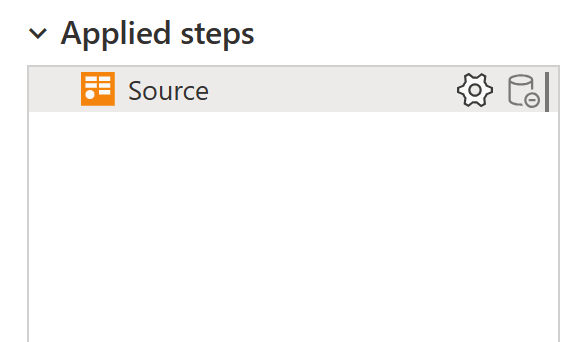
다음 단계 삽입
새 단계를 추가하려면 목록에서 마지막 단계를 마우스 오른쪽 단추로 클릭하고후
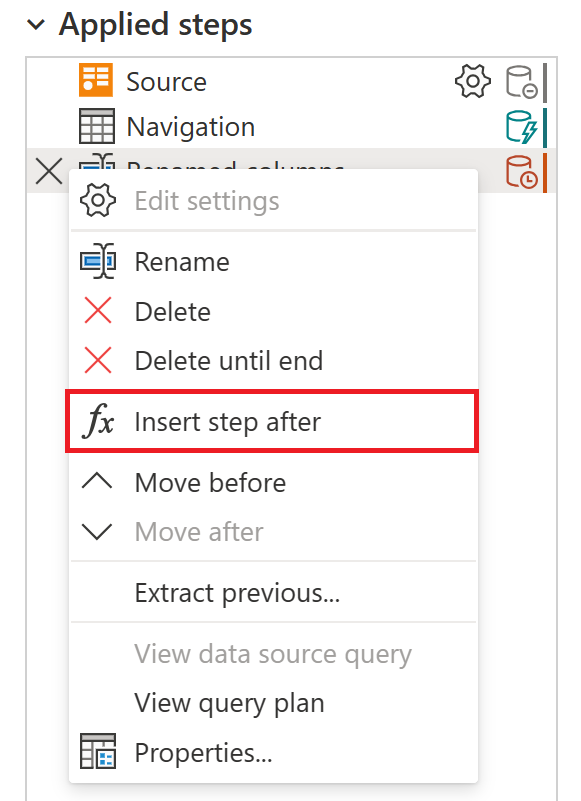
새 중간 단계를 삽입하려면 단계를 마우스 오른쪽 단추로 클릭하고후
삽입 단계 경고의 스크린샷, 삽입 단추가 강조 표시됨. 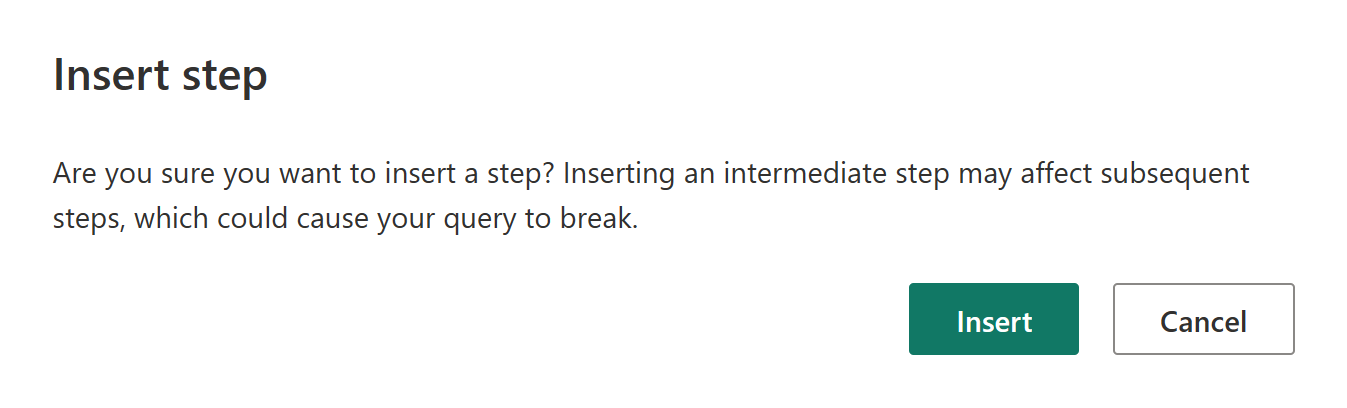
새 단계에 대한 변환을 설정하려면 목록에서 새 단계를 선택하고 데이터를 변경합니다. 변환을 선택한 단계에 자동으로 연결합니다.
이동 단계
목록에서 한 단계 위로 이동하려면 단계를 마우스 오른쪽 단추로 클릭하고전에
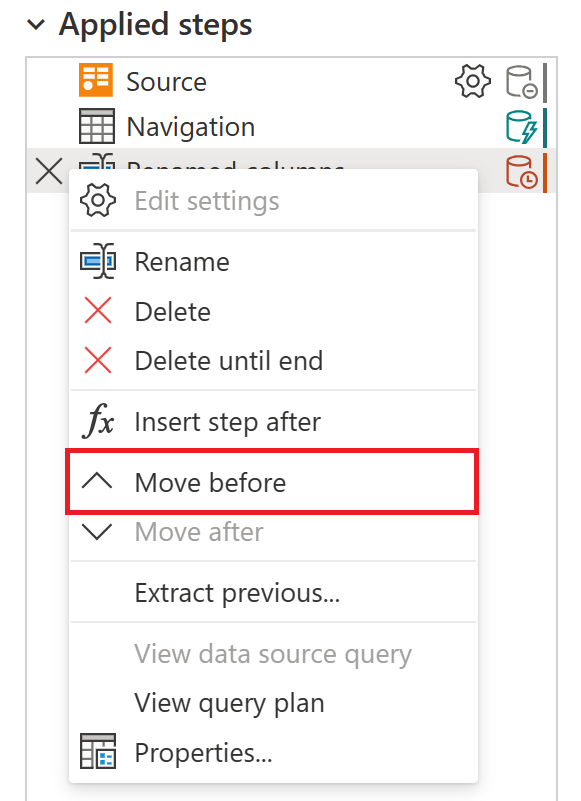
목록에서 한 단계를 아래로 이동하려면 단계를 마우스 오른쪽 버튼으로 클릭하고 를뒤로 이동을 선택합니다.
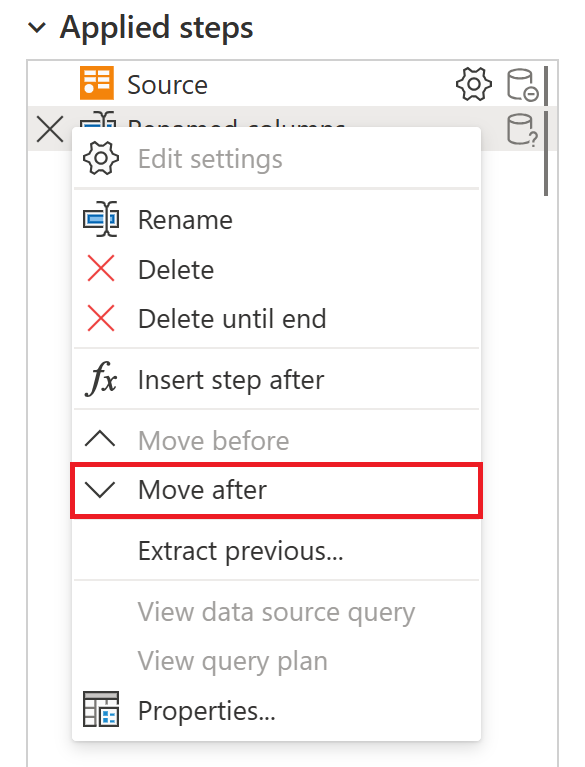
또는 단일 위치 이상으로 이동하려면 단계를 원하는 위치로 끌어서 놓습니다.
적용된 단계 목록에서 "이름 바꾸기" 단계를 새 위치로 끌어옴으로써 목록의 스크린샷을 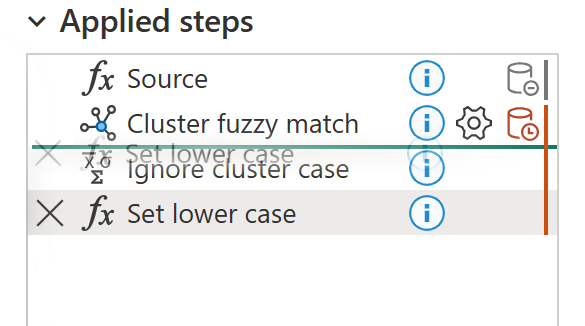
쿼리로 이전 단계 추출
일련의 변환을 다른 쿼리로 구분할 수도 있습니다. 이렇게 변경하면 쿼리를 다른 원본에 대해 참조할 수 있으며, 여러 데이터 집합에 동일한 변환을 적용하려는 경우에 유용할 수 있습니다. 이전 단계를 모두 새 쿼리로 추출하려면 쿼리에 포함하지 않을
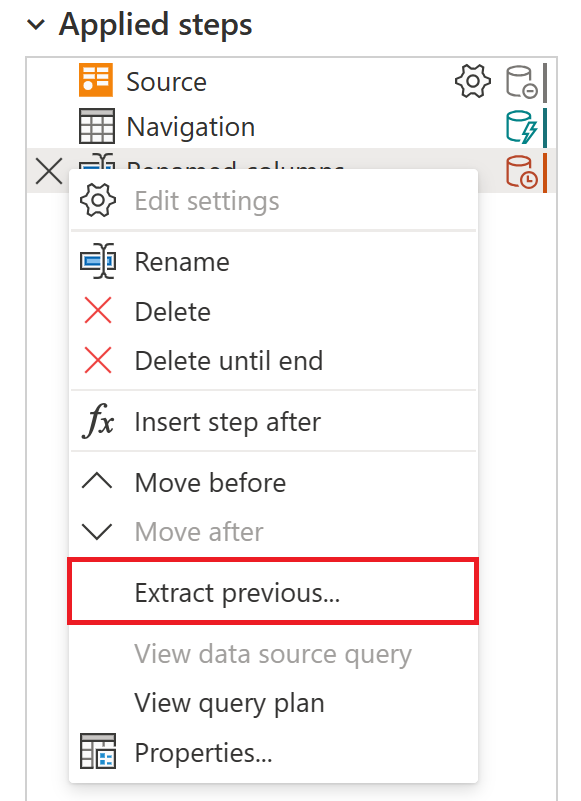
새 쿼리의 이름을 지정하고 확인선택합니다. 새 쿼리에 액세스하려면 화면 왼쪽의 쿼리 창으로 이동하십시오.
단계 이름 및 해당 설명 편집
단계를 편집하려면 단계를 마우스 오른쪽 단추로 클릭하고 속성선택합니다.
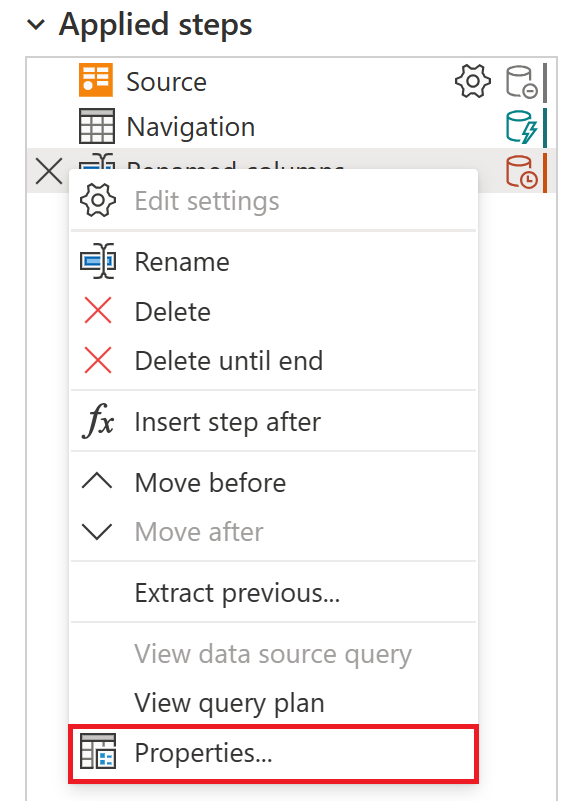
창에서 단계 이름 및 설명을 변경한 다음 확인 선택하여 변경 내용을 저장합니다.
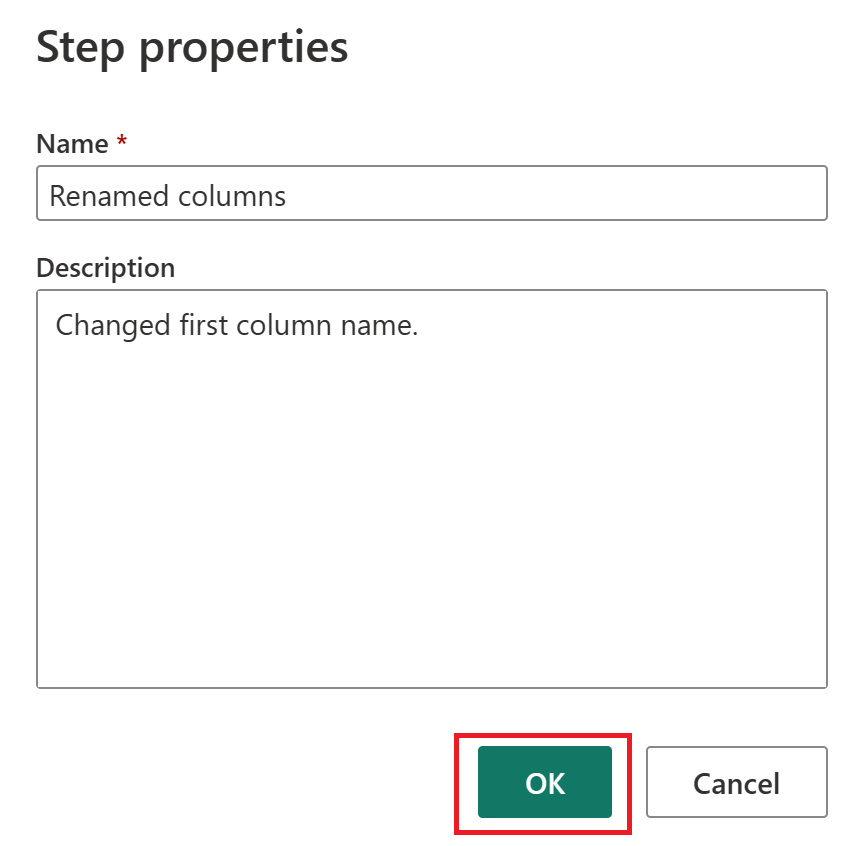
단계에 설명을 추가하면 단계 옆에 작은 아이콘이 추가되어 단계에 설명이 있음을 나타냅니다. 파워 쿼리 데스크톱에서 이 아이콘 위로 마우스를 가져가면 설명이 툴팁으로 표시됩니다.
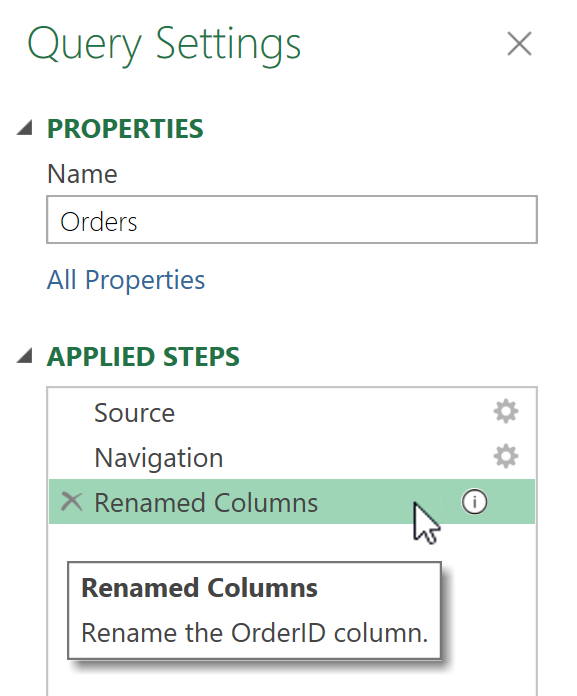
파워 쿼리 Online에서 단계 설명은 적용된 단계 목록의 단계를 마우스로 가리키면 표시되는 정보 표시에 포함됩니다.